
bitte warten ...
Unser Itsline deutscher-fenstershop Fenster-Konfigurator ist einfach aufgebaut und führt Sie Schritt für Schritt durch den Bestellvorgang. Wählen Sie aus den vorgegebenen Auswahlkriterien durch einen einfachen Klick die gewünschten Optionen aus. Während der Bestellung können Sie Ihre Auswahl immer wieder durch einen schnellen Blick auf die linke Tabelle überprüfen. Hier finden Sie eine praktische und detaillierte Zusammenfassung aller von Ihnen gewählten Optionen und den Gesamtpreis. Nach jedem Auswahlvorgang aktualisiert sich der Preis. Dadurch behalten Sie während des gesamten Konfigurationsvorgangs die absolute Preiskontrolle. Im Fensterpreisrechner von Itsline deutscher-fenstershop können Sie bereits ausgewählte Optionen jederzeit ändern oder z. B. Fensterzubehör durch einen einfachen Klick auf das kleine Papierkorb-Symbol ganz löschen. So können Sie die Fenster-Konfiguration jederzeit an Ihr Budget anpassen.
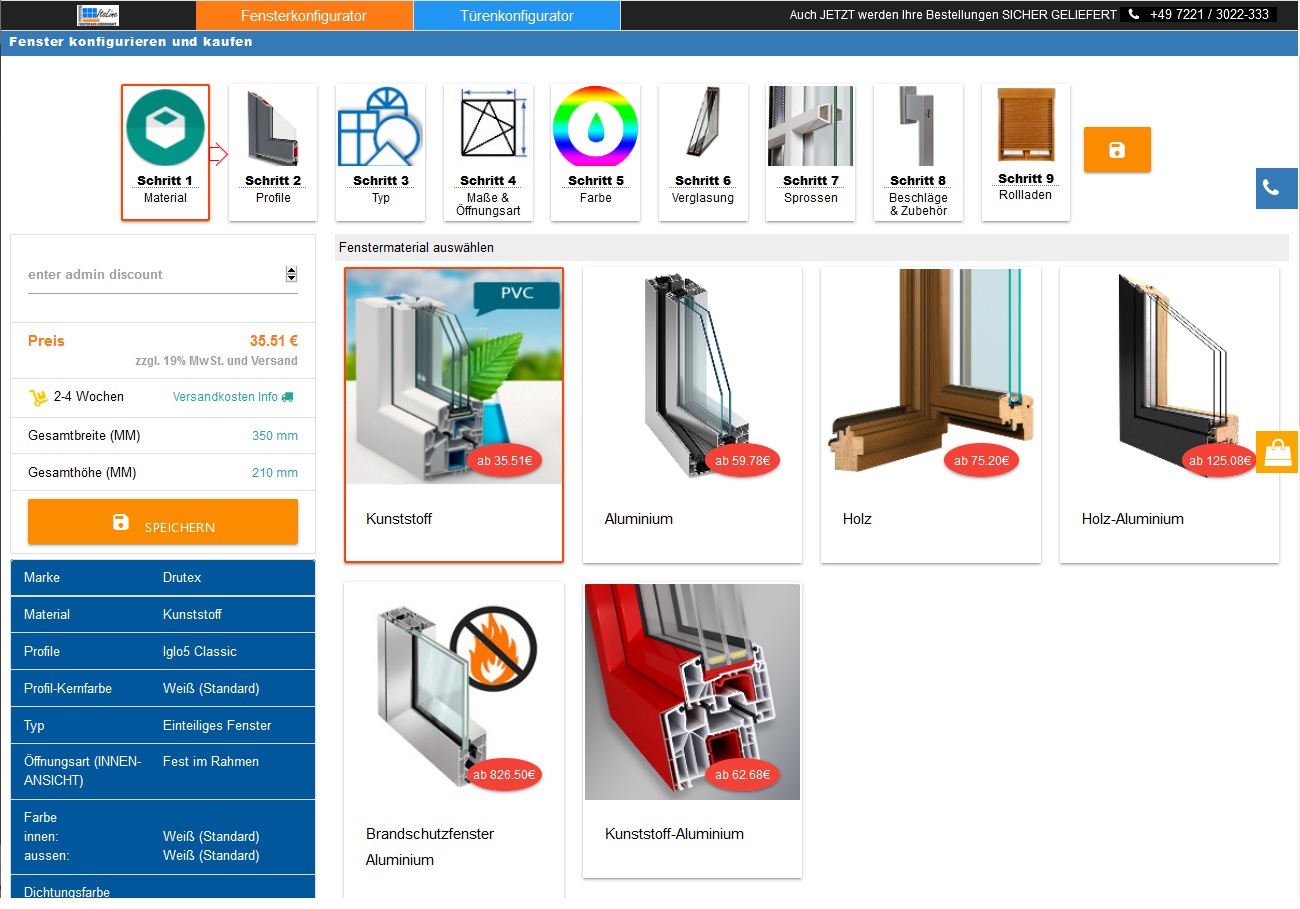
Bestimmen Sie im ersten Schritt der Konfiguration das Fenstermaterial. Wünschen Sie ein Fenster aus Kunststoff, Aluminium, Holz oder eine Mischung aus Holz und Aluminium oder Kunststoff, so wählen Sie dies bitte durch einen Klick auf das jeweilige Feld im Fenster-Konfigurator aus.
Alle Materialarten haben Ihre individuellen Vorteile bezüglich der Witterungsbeständigkeit, Oberflächenstruktur, Pflege, Wärmedämmung, Energieeffizienz, Einbruchschutz und Farbe. Wichtige Informationen über die Materialeigenschaften, die Ihnen die Auswahl erleichtern, finden Sie auf unsere Webseite.
Nach dem Fenstermaterial legen Sie im Fensterpreisrechner fest, welches Fensterprofil (Rahmenart) von welchem Fensterhersteller Ihr zukünftiges Fenster haben soll. Für jedes Fenstermaterial schlägt Ihnen der Fenster-Preiskalkulator die passenden Fensterprofile vor, aus denen Sie frei aussuchen können.
Jedes Fensterprofil unterscheidet sich nicht nur im Material und dem damit verbundenen Pflegeaufwand, sondern auch in den Punkten Wärmedämmung, Bautiefe, Anzahl der Dichtungen und Kammersysteme und dem Preis. Wenn Sie im vorherigen Schritt das Fenstermaterial Holz oder Holz-Aluminium ausgewählt haben, dann können Sie an dieser Stelle Holzfensterprofile oder Holz Alu Fensterprofile in verschiedenen Holzarten wie z. B. Kiefer oder Meranti auswählen.
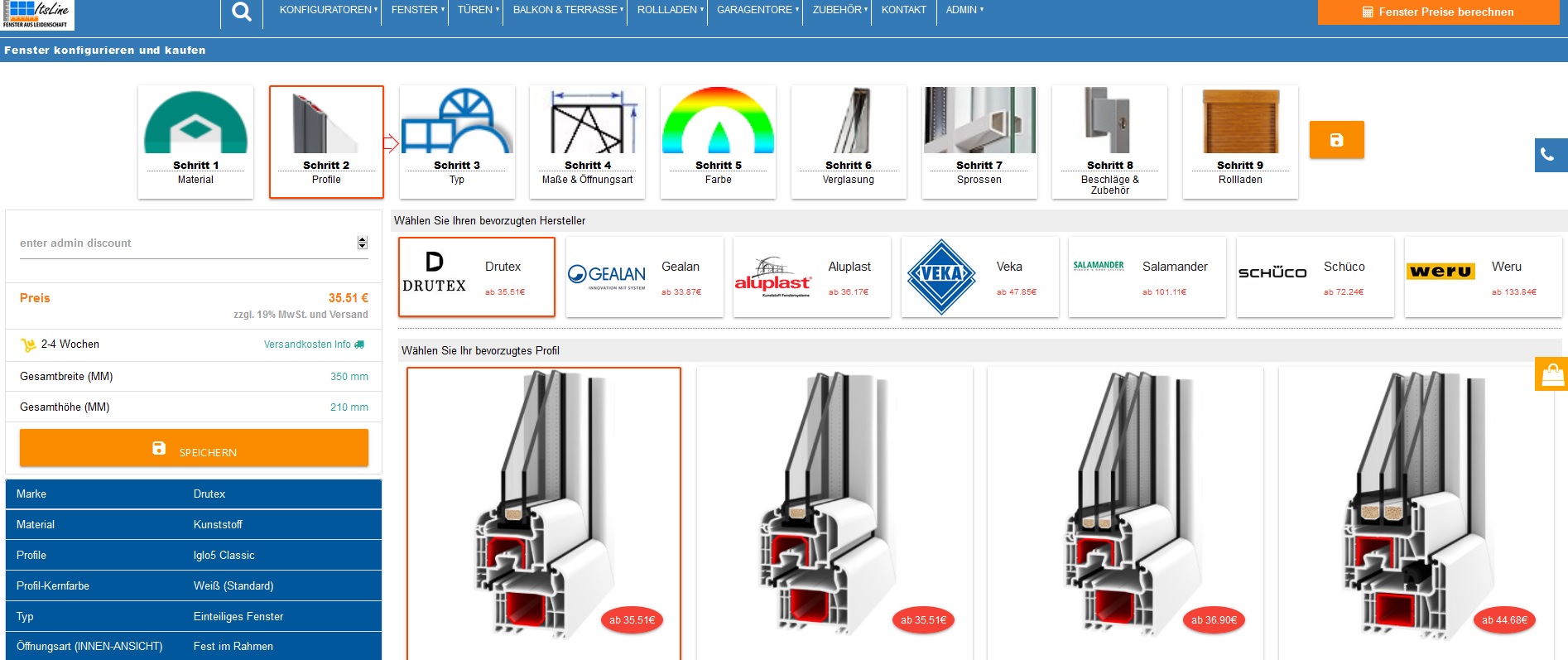
Ideal 4000 Classic
Ideal 4000 Rondo
Ideal 7000
Ideal 800
Intertec 85
Ideal 4000 Aluskin
Ideal 7000 Aluskin
Ideal 4000 Aluskin
Ideal 8000 Aluskin
Iglo 5
Iglo 5 Classic
Iglo Light
Iglo Energy
Iglo Energy Classic
Renovationsfenster
Iglo Ext und Iglo Premier- Fenster nach außen öffnend
Softline 68, 78, 88
MB-45
MB-70 und 70HI
MB-86SI
Duoline 68, 78, 88
Gealan S8000 IQ
Gealan S9000
Gealan Linear®
System P50 - Durchreiche Fenster vertikal und horizontal Schiebefenster
Schüco Living AS
Schüco Living MD
Schüco ADS 80 FR30
Schüco Firestop T90/F90
Softline 70AD
Softline 82MD
Streamline 76 Classic
Streamline 76 Round
bluEvolution 82 MD
bluEvolution 92 Classic
bluEvolution 92 Round
Holzsystem 68, 78, 88, 98
Holzsystem 68, 78, 88, 98
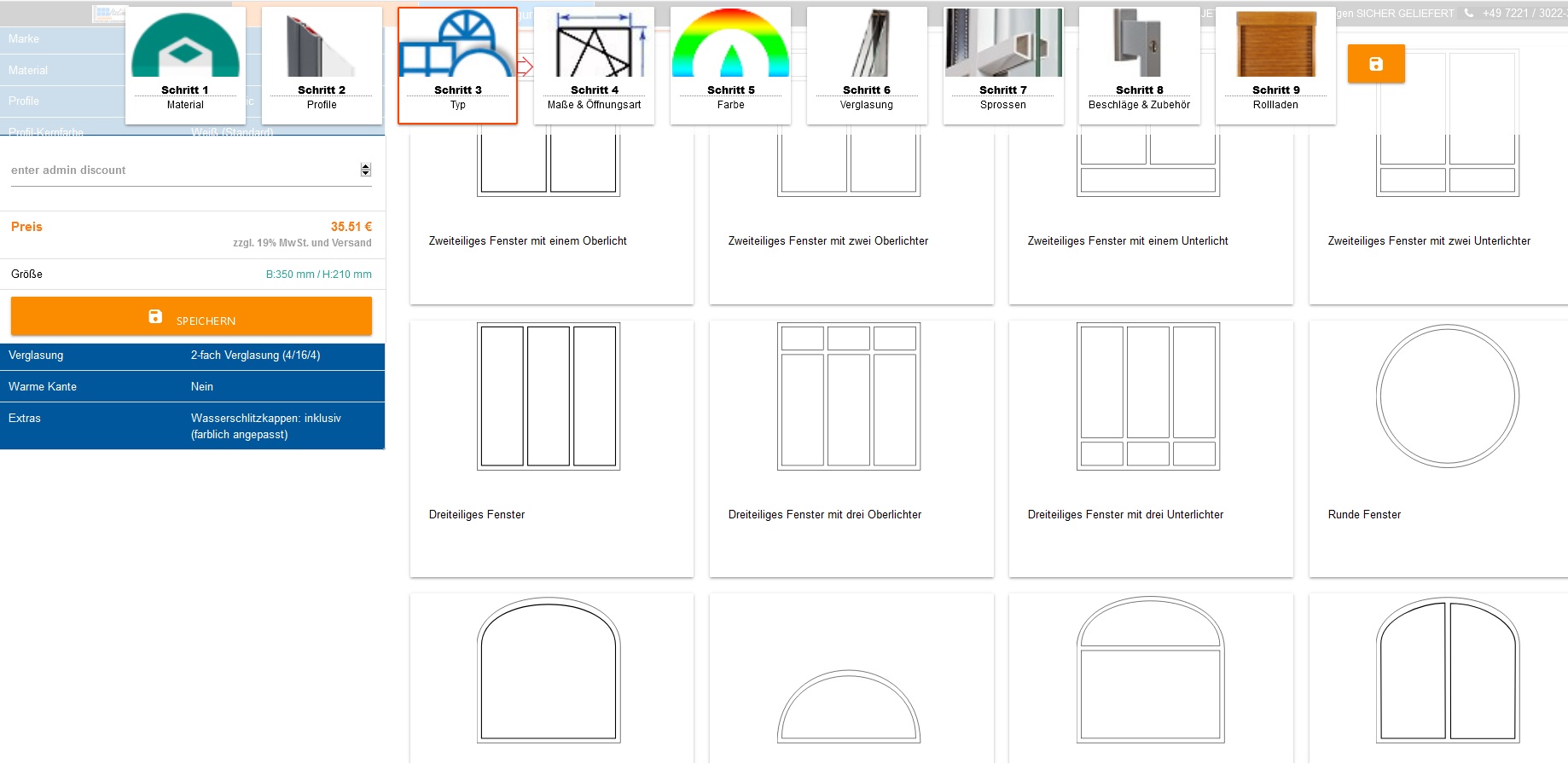
Zu den Standard-Fensterformen zählen quadratische und rechteckige Fenster.
Neben diesen "klassischen“ Fensterformen gibt es auch diverse moderne Fensterformen in unterschiedlichen Ausführungen wie:
Rundfenster, Bogenfenster, Korbbogenfenster, Segmentbogenfenster, Halbkreisfenster, Stichbogenfenster, Dreiecksfenster, Trapezfenster usw. Die Fensterformen lassen sich auch miteinander kombinieren und können so zuammen weitere individuelle und großflächige Formen ergeben, um z. B. eine Fassadenfront zu verglasen.
Alle Fensterformen können mit einem oder mehreren Fensterflügeln und in unterschiedlichen Öffnungsarten konfiguriert werden. Zur Auswahl stehen folgende Fensterarten: Fenster einflügelig, Zweiflügelfenster, dreiflügeliges Fenster, Oberlichtfenster, Fenster mit Unterlicht. Einflügelige Fenster, Zweiflügelfenster und dreiflügelige Fenster können mit und ohne Oberlicht bzw. Unterlicht gekauft werden. Dieses Ober- bzw. Unterlicht ist ein zusätzliches Fensterelement, welches über oder unter einem Fenster verbaut wird. Ein Fenster mit Unterlicht oder Oberlicht sorgt für mehr Lichteinfall, kann aber durch einen Öffnungsmechanismus ebenfalls zum Lüften genutzt werden.
Welcher Öffnungsmechanismus für Sie in Frage kommt, hängt vom Gebäude bzw. Raum und ihren persönlichen Wünschen ab. Je nach Lage und Größe des Fensters und des Raumes sind nicht alle Öffnungsmechanismen ideal. Achten Sie bei der Auswahl auf die Raumgegebenheiten.
Geben Sie im Fensterkalkulator oben im Feld "Breite“ die Gesamtbreite (mm) und im unteren Feld die Gesamthöhe (mm) Ihres gewünschten Fensters an.
Sie können in unserem Fensterrechner die Fenstermaße direkt manuell eingeben oder die gewünschten Maße mit dem drop/down Button einstellen. Bitte beachten Sie, dass es sich hier um die Gesamtbreite und Gesamthöhe des Fensters handelt.
Beziehen Sie bei der Berechnung Ihrer Fenstermaße alle Anbauteile wie Rahmenverbreiterungen, Rollladenkästen, Fensteranschlussprofile usw. mit ein.
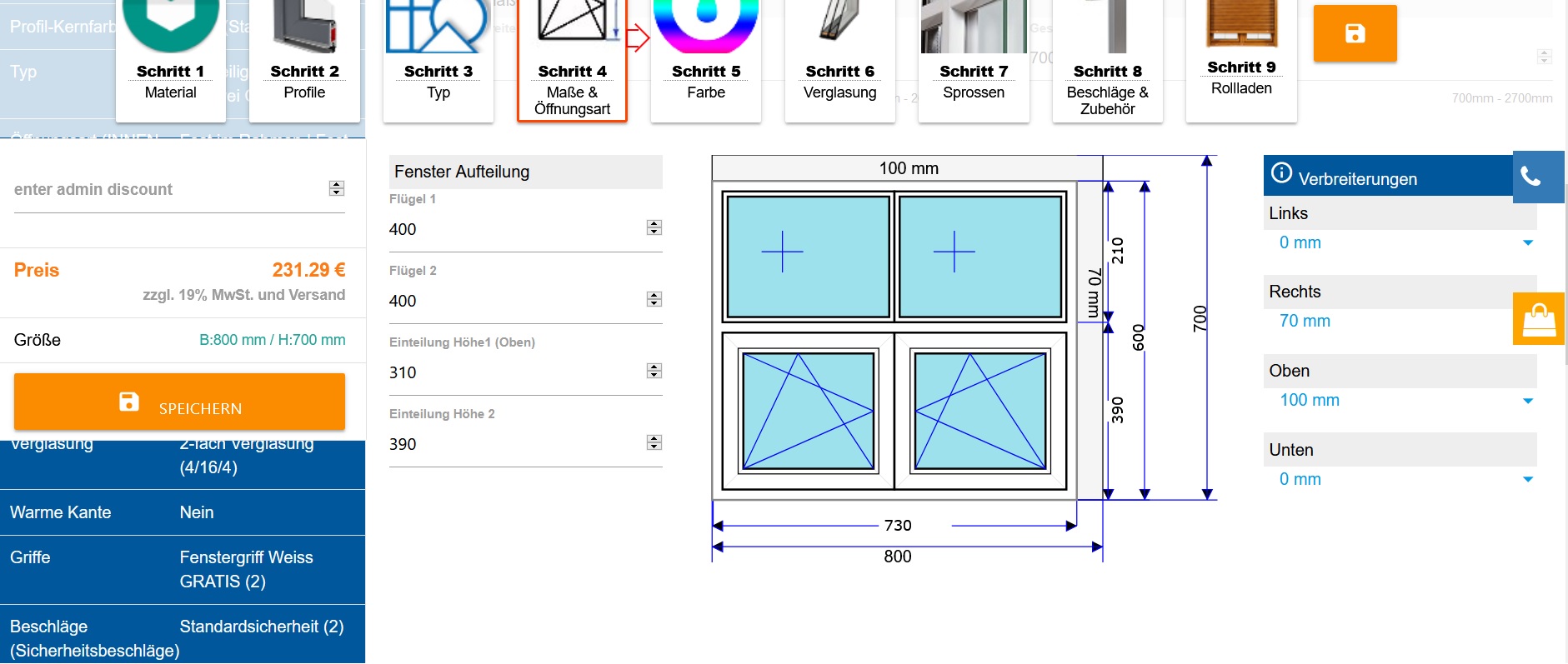
Falls Sie ein Fenster als Ober- oder Unterlichtfenster konfigurieren möchten, können Sie die Flügelaufteilung, sowie die Höhe des Oberlichts/Unterlichts bestimmen und im Konfigurator eingeben. Wenn Sie zum Beispiel ein zweiflügeliges Fenster konfigurieren, dann bestimmen Sie die Breite beim linken Flügel so wie beim rechten Flügel selbst. Haben Sie mehrere Flügel ausgewählt, dann bestimmen Sie die Breite und Höhe von jedem der Fenststerelemente.
Falls Sie noch keine konkrete Fensteraufteilung im Kopf haben, wird unser System automatisch eine gleichmäßige Aufteilung vornehmen.
Rahmenverbreiterungen können an allen vier Seiten des Blendrahmens angesetzt werden – sie sind im Gesamtmaß inbegriffen.
Sie werden zum Beispiel genutzt, um Unterschiede zwischen der Laibungsbreite innen und außen auszugleichen (im Altbau) oder um bequem Rollladen-Kurbeln/Gurte oder Oberlichtöffner zu platzieren.
Rahmenverbreiterungen können Sie in diversen Größen und an beliebiger Stelle anbringen. Zum Beispiel links und rechts, oben oder unten und auch umlaufend.
Je nach ausgewähltem Material, stehen Ihnen im Itsline deutscher-fenstershop Fensterkonfigurator unterschiedliche RAL-Farben, Holzlasuren und Dekorfolien zur Auswahl. Beide Fensterseiten können unterschiedlich gestaltet werden. Entscheiden Sie sich zum Beispiel für eine Innenfarbe und eine andere Außenfarbe. Im Fensterrechner ist jeweils eine Standardfarbe für innen und außen festgelegt. Wenn Sie lieber eine andere Farbgebung bevorzugen, können Sie diese Farben direkt im Fensterkonfigurator ändern. Zur Unterstützung bei der Farbwahl steht Ihnen ein RAL-Farbkatalog, eine Farbpalette mit Holzlasuren oder unsere Dekorfolien zur Verfügung, die je nach gewünschter Materialart, automatisch eingeblendet werden. Für nicht aufgeführte Sonderfarben setzen Sie sich bitte mit uns in Verbindung. Gerne können Sie sich auch Farbmuster bestellen oder in unserem Showroom vorbeikommen und sich beraten lassen.
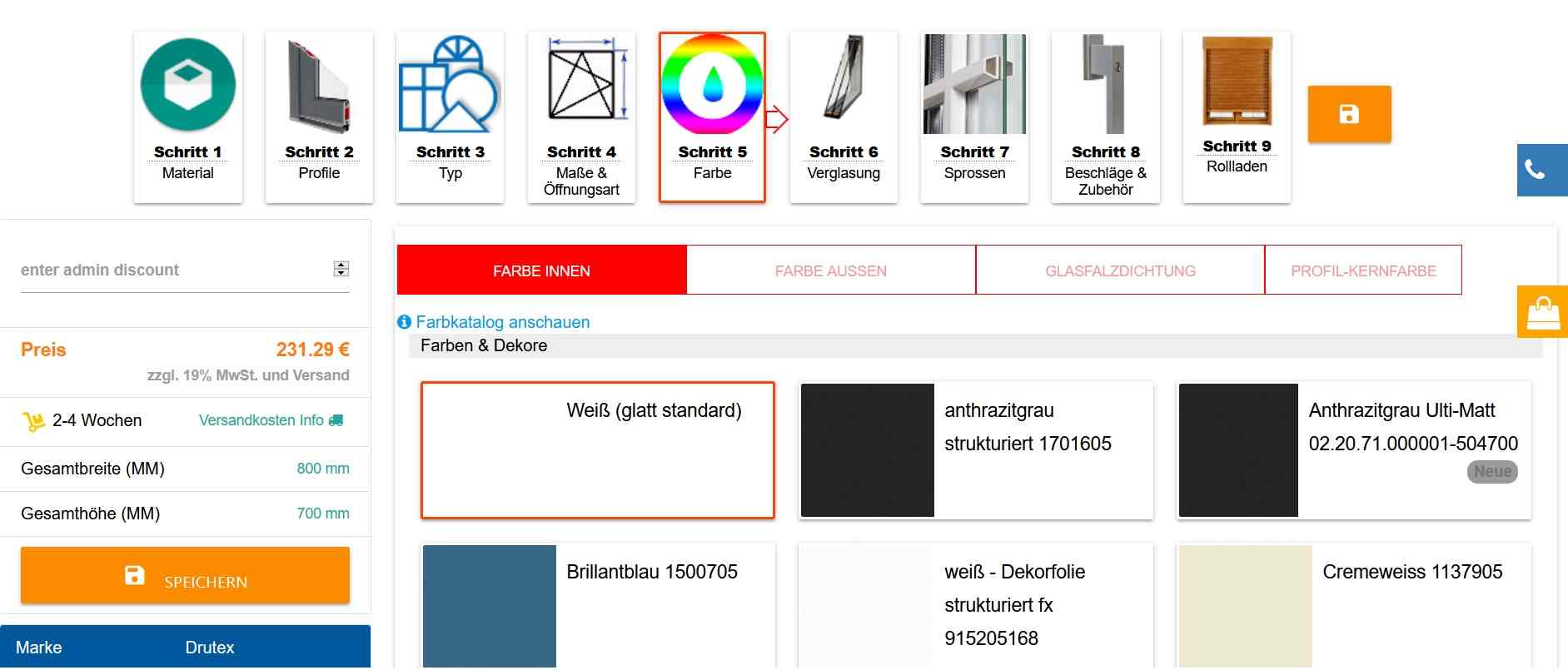
Die Kernfarbe des Fensters können Sie nur bei Kunststofffenstern bestimmen. Diese können Sie ebenfalls im Konfigurator ganz einfach auswählen. In der Standardausführung ist die Kunststofffarbe immer weiß. Aber es gibt auch Alternativen. Falls Sie für Ihr Fenster eine eher dunkle Folierung wünschen, können Sie die Kernfarbe der Fenster auf Braun ändern. Für moderne Anthrazitfenster gibt es das Kunststofffenster auch in der Kernfarbe Anthrazit.
Folgende Farbkombinationen können Sie im Fenster-Konfigurator frei wählen: ohne Dekor, Dekor nur innen, Dekor nur außen, Dekor innen und außen. Gestalten Sie Ihre Fenster in Ihrer Wunschfarbe ganz einfach im Online Konfigurator. Je nach Fensterhersteller können Sie unterschiedliche Dekore sehen und auswählen. Gealan hat zum Beispeil eine eigene Acrylcolor oder RealWood Farbpalette.
Durch die Dichtungsfarbe lässt sich Ihr Fenster noch individueller auf Ihre Farbwünsche abstimmen.
Je nach Materialauswahl können Sie in unserem Fensterkonfigurator verschiedene Dichtungsfarben wählen: Fenster aus Aluminium und Holz-Aluminium mit schwarzer Fensterdichtung; Kunststofffenster mit schwarzer oder grauer Fensterdichtung. Für Holzfenster können Sie eine beliebige Silikonfarbe konfigurieren.
Nach dem Klick auf das Symbol "Verglasung“ erscheint eine Grafik mit der Auswahl für eine zweifache oder dreifache Fensterverglasung. Nachdem Sie eine der beiden Optionen gewählt haben, öffnet sich ein Fenster für die weitere Konfiguration der Fensterverglasung.
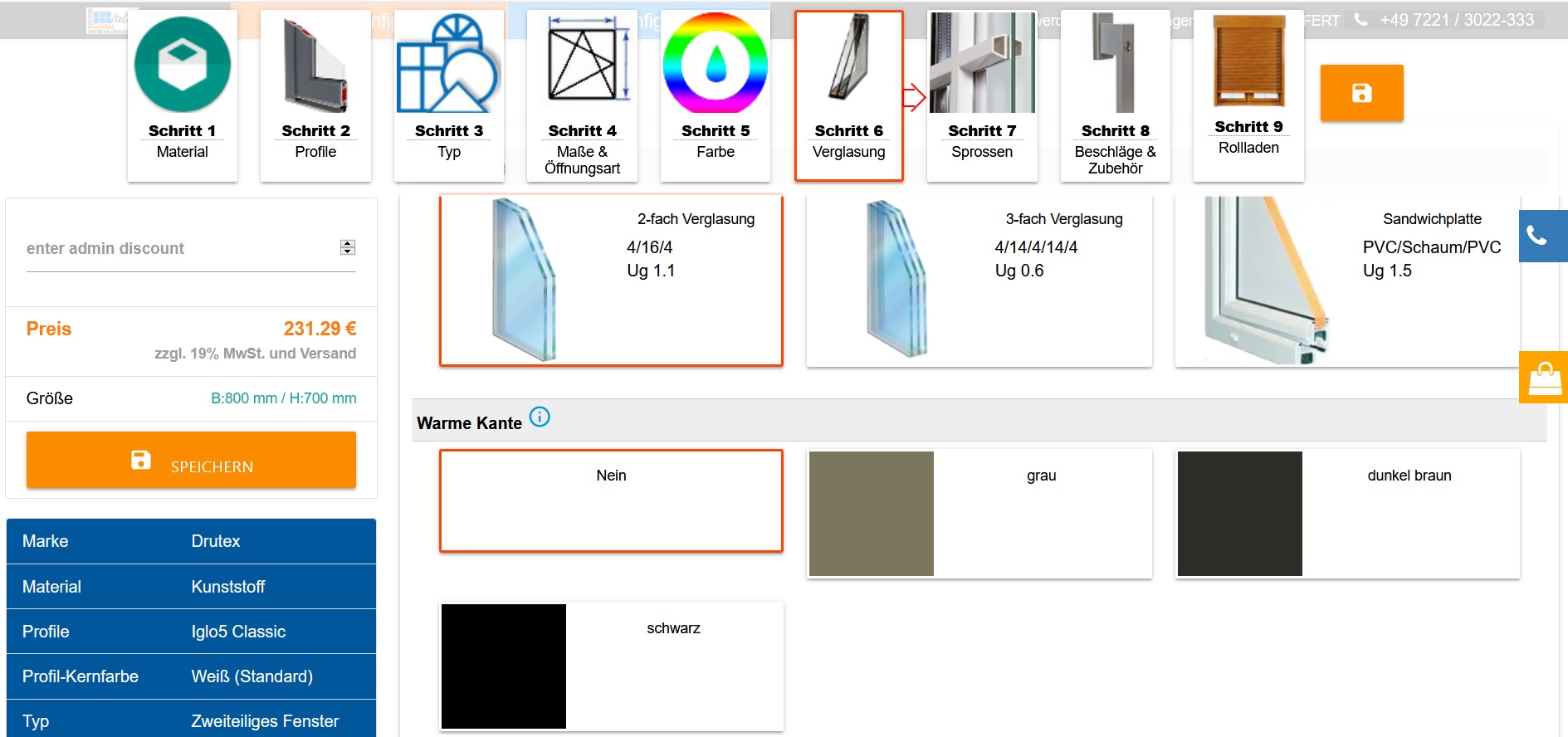
2-fach Verglasung
3-fach Verglasung
Fenster mit Sandwichfüllung statt Glas
Fenster ohne Glas, nur Rahmen
Je nach gewünschter Funktion können Sie beliebte Verglasungsarten für Ihre Fenster konfigurieren: z. B. innen Sicherheitsverglasung und außen Ornamentglas oder selbstreinigendes Fensterglas - das bestimmen Sie im Fensterkonfigurator selbst.
Option SZ-KA Kapillare: für die Fensterscheiben, die in einer Höhe von mehr als 600 m über dem Meeresspiegel montiert oder in einer Höhe von mehr als 1000 m über dem Meeresspiegel transportiert werden.
Ein Fenster-Randverbund hält die einzelnen Glasscheiben auf Abstand.
Der Randverbund "warme Kante“ besteht aus Materialien mit einer geringen Wärmeleitfähigkeit und schafft zwischen den Fensterscheiben einen isolierenden Zwischenraum. Dadurch verbessert dieser warme Randverbund bei Mehrscheibenverglasungen die Wärmedämmung und beeinflusst somit den Ug-Wert (Wärmedurchgangskoeffizient) der Fenster.
Wenn Sie ein Sprossenfenster möchten, dann ist der nächste Schritt im Fensterpreisrechner die Auswahl der Fenstersprossen. Dabei wählen Sie zwischen den zwei Fenstersprossen Arten, der Farbe und der Breite der Sprossen.
Durch die Unterteilung der Fenster durch Sprossen lassen sich individuelle Looks gestalten, was die Fensterfront zu einem tollen Hingucker macht. Die Möglichkeiten der Fensteraufteilung durch Sprossen ist riesig. Sie können Ihr Fenster durch die Anzahl, die Positionierung und die Breite der Fenstersprossen individuell gestalten. Nicht nur die klassischen und symmetrischen Fensterformen wie Rundbogenfenster, Rundfenster, quadratische und rechteckige Fenster lassen sich mit Sprossen gestalten. Auch asymmetrische und eckige Fenster, wie Dreieckfenster und Trapezfenster, können durch Sprossen verschönert werden.
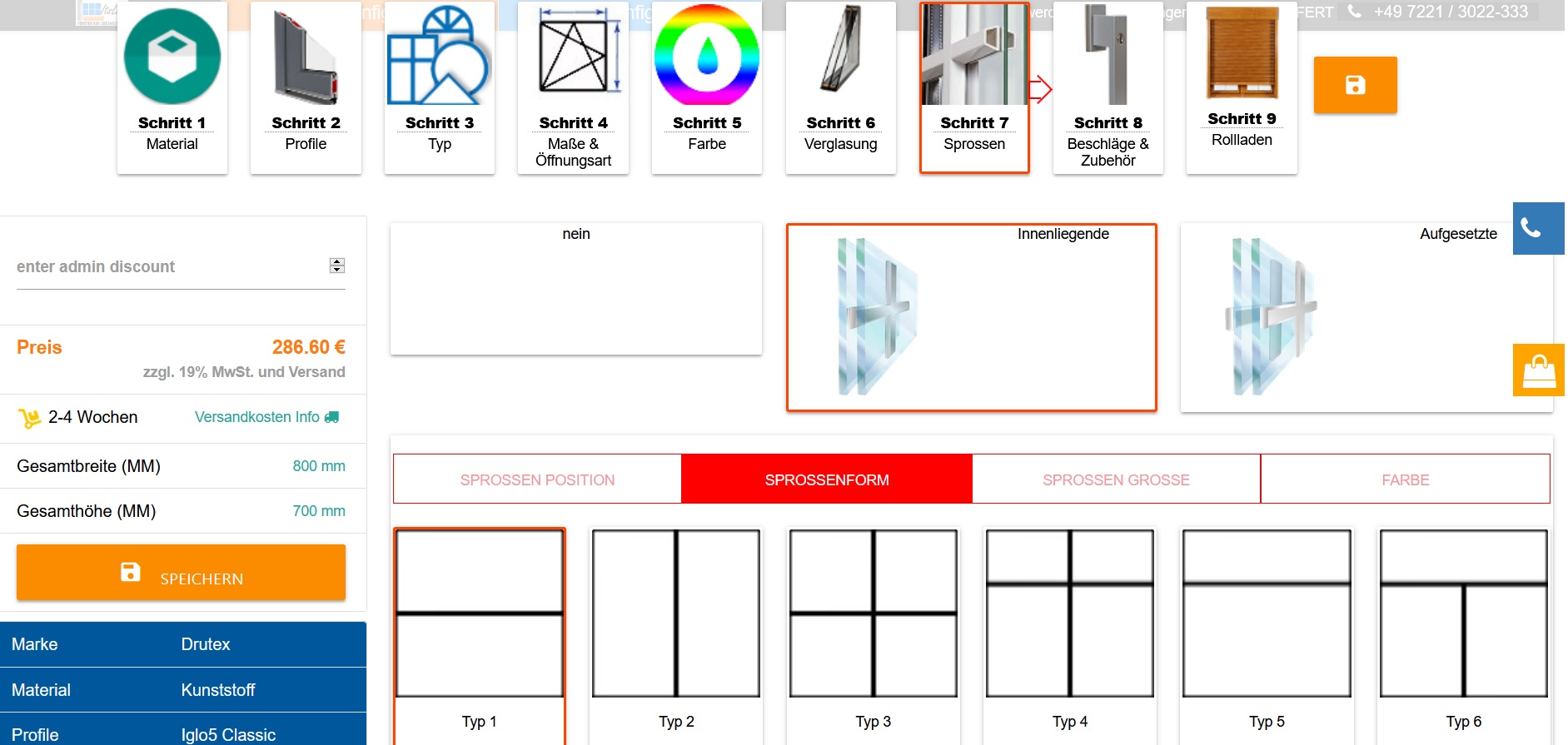
Diese Fenstersprossen sind pflegeleicht, weil Sie zwischen den Scheiben eingelassen werden.
Diese außenliegenden Fenstersprossen werden auf die Fensterscheibe aufgeklebt.
Dieses traditionelle Sprossenfenster besteht aus Sprossen und vielen kleinen Fensterscheiben. Die Herstellung ist aufwendig und dadurch teuer.
Standardmäßig sind unsere Fenster mit einem weißen Fenstergriff ausgestattet. Fenstergriffe in weiteren Farben, Designs und mit verschiedenen Sicherheitsausstattungen sind in unserem Fensterpreisrechner individuell wählbar.
Je nach Hersteller werden im Fensterkonfigurator unterschiedliche Fensterbankanschlusse angeboten und können von Ihnen beliebig konfiguriert werden: 30 oder 50 mm mittig gesetzt oder mit Steinbankanschluss.
Wenn Sie das Fenster fertig konfiguriert haben, legen Sie es bitte mit einem Klick auf den Button "In den Warenkorb“ (dieser befindet sich auf der linken Seite) in Ihren persönlichen Warenkorb.
Haben Sie einen Konfigurationsfehler beim Fenster endeckt? Kein Problem! Ihre individuelle Fensterkonfiguration können Sie jederzeit aus dem Warenkorb heraus bearbeiten.
Sie können jetzt noch weitere Fenster zum Vergleich konfigurieren oder direkt zum Warenkorb gehen und der Kaufabwicklung folgen.